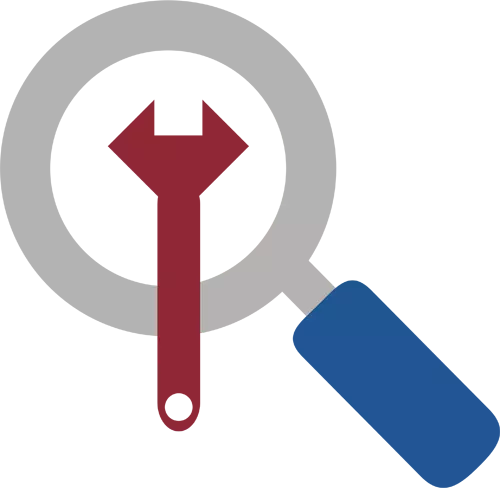
토르 브라우저 사용자는 최신 버전으로 업그레이드 한 후 특히 눈에 띄는 프로그램을 실행하는 문제에 충족하기 시작했다. 프로그램의 시작이 문제의 원인을 기반으로해야 문제를 해결합니다.
그래서, 브라우저 토러스가 작동하지 않는 이유를 몇 가지 옵션이 있습니다. 때로는 사용자가 단순히 인터넷 연결이 파괴되는 것을 (그들은 이동 또는 케이블을 밖으로 롤 것입니다 볼 수 없습니다, 인터넷이 컴퓨터에서 사용할 수 없습니다, 공급자가 인터넷에 액세스를 금지했다, 다음 문제는 아주 간단하게 해결하고 이해한다. 시간이 잘못 수업에서, 다음 문제를 해결해야합니다. 방법 "네트워크 연결 오류"구성되어 있는지 옵션이 있습니다
방화벽의 금지 - 토르 브라우저가 특정 컴퓨터에서 시작되지 않는 이유 세 번째 빈번한 이유가있다. 우리는 조금 더 문제에 대한 솔루션을 분석합니다.
실행 방화벽
방화벽을 입력하려면 제어판을 통해 검색 메뉴 또는 오픈에서 자사의 이름을 입력해야합니다. 방화벽을 연 후, 당신은 작업을 계속할 수 있습니다. 당신은 버튼을 "부록 ...과의 상호 작용의 해결 방법"을 클릭해야합니다.
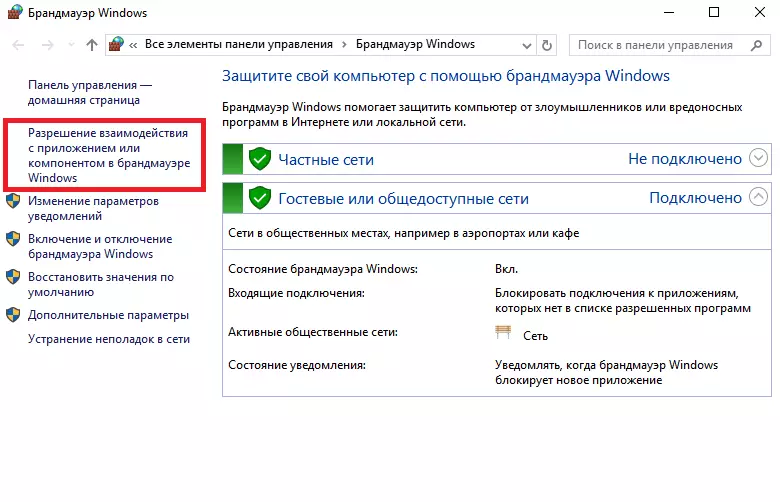
설정 변경
그 후, 열립니다 또 다른 창에있는 방화벽의 사용을 허용 된 프로그램의 목록이있을 것이다. 브라우저 토러스가 목록에없는 경우에, 당신은 "변경 매개 변수"버튼을 클릭해야합니다.
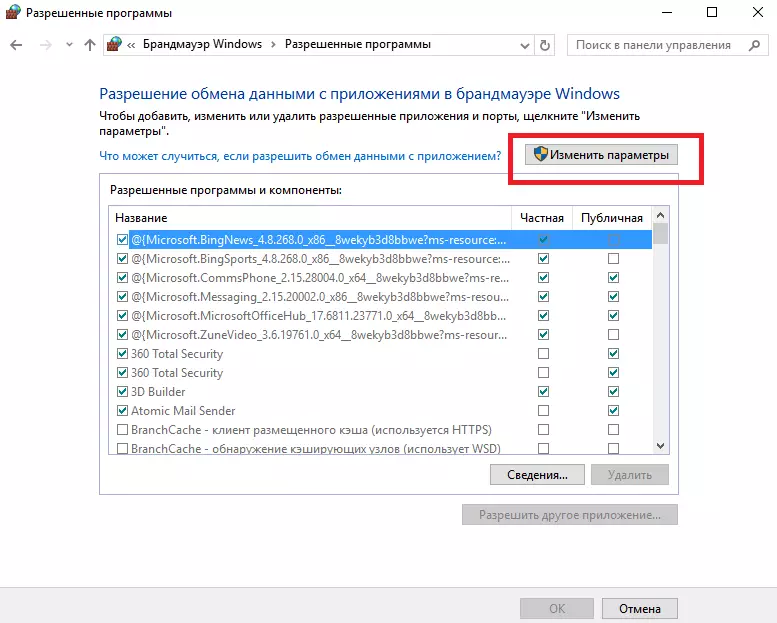
다른 응용 프로그램 허용
이제 더 일을 클릭해야하고 모든 프로그램과 "허용 다른 응용 프로그램 ..."버튼의 검은 제목을,가 있어야합니다.
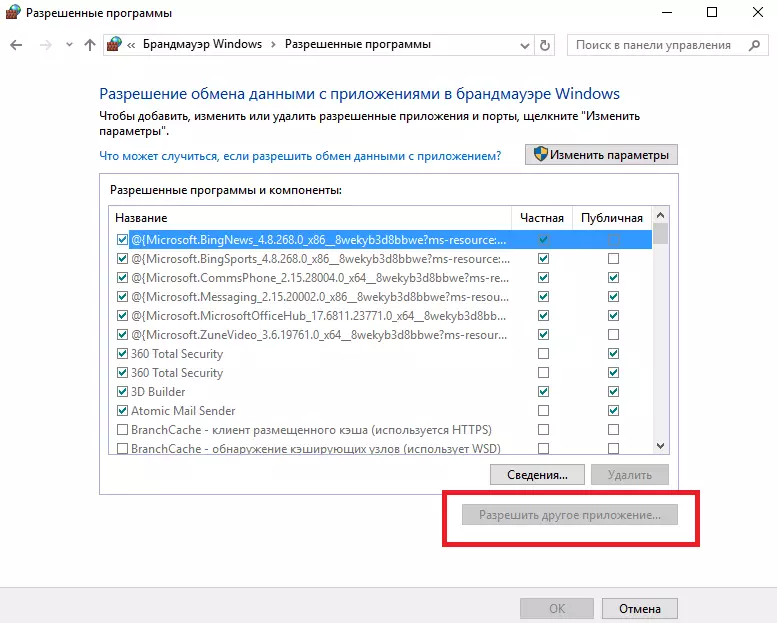
추가 응용 프로그램
새 창에서, 사용자는 브라우저 레이블을 발견하고 창 하단의 해당 키를 눌러 허용 목록에 추가해야합니다.
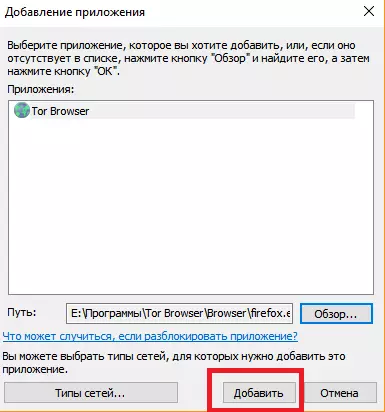
이제 토르 브라우저 프로그램은 방화벽의 예외에 추가되었습니다. 브라우저는 이런 일이되지 않은 경우, 다음이 구성된 시간 및 인터넷 접속의 정확성을 극대화하기 위해, 해상도 설정의 정확성을 확인하는 가치가있다 시작해야합니다. 토르 브라우저가 아직도 작업을 수행하는 경우, 그 문서의 시작 부분에 지정된 교훈을 읽어 보시기 바랍니다. 이 조언은 도움이 되었습니까?
